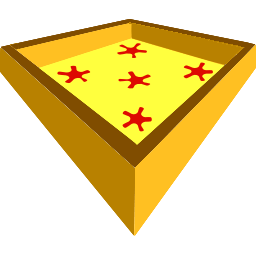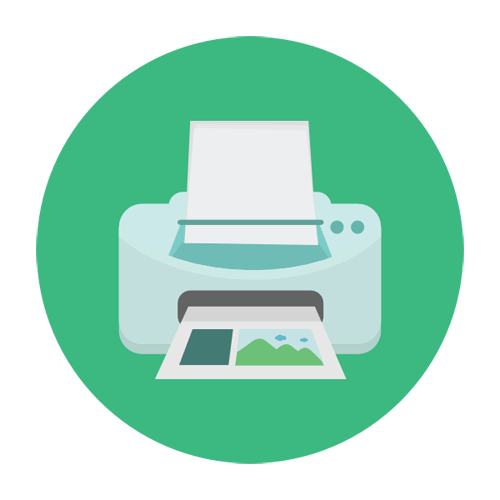Зміст
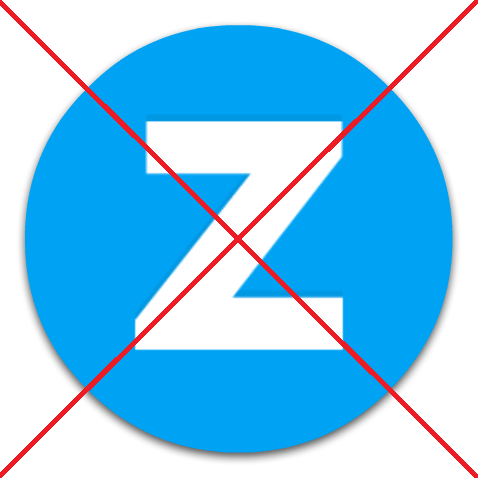
Zona є зручним торрент-клієнтом, особливо для тих користувачів, які вважають за краще завантажувати мультимедійні файли. Але на жаль, у неї є і певні недоліки. До них відноситься, наприклад, досить велику вагу самого додатка і високе навантаження на оперативну пам'ять системи при роботі. Ці та інші причини спонукають деяких користувачів відмовити від використання даного торрент-клієнта і видалити його.Це ж може знадобитися виконати, якщо Зона з якої-небудь причини не запускається і потребує перевстановлення.
Методи видалення Zona
Клієнт Zona, як і будь-яке інше додаток для Windows, можна видалити двома основними методами: за допомогою сторонніх деинсталляторов і вбудованим в ОС інструментарієм. Почнемо з першого.
Сторонні засоби
На ринку є кілька десятків програм для видалення додатків. Розглянемо ті з них, які найкраще вирішують поставлене перед нами завдання.
Спосіб 1: Revo Uninstaller
Одним з кращих рішень для видалення програм заслужено вважається Revo Uninstaller. Давайте з'ясуємо, як видалити торрент-клієнт Zona з його допомогою.
- Після запуску Revo Uninstaller перед нами відкривається вікно, в якому розташований перелік встановлених на комп'ютері програм. Знаходимо в ньому запис Zona і виділяємо її кліком. Потім тиснемо на кнопку " видалити» , розташовану на панелі інструментів Revo Uninstaller.
- Автоматично запускається стандартний деінсталятор Zona & 8212; натисніть &171; видалити & 187; і дочекайтеся закінчення процедури.
- Коли ж Zona буде видалена, повертаємося до вікна програми Revo Uninstaller. Нам належить виконати сканування комп'ютера на наявність залишків додатки Zona. Як можна бачити, існують три варіанти сканування: безпечний, помірний і просунутий. У більшості випадків оптимальним є використання помірного сканування. Воно і встановлено за замовчуванням розробниками. Після того як ми визначилися з вибором, тиснемо на кнопку»сканувати" .
- Починається процес сканування, по завершенні якого програма видає якусь подобу звіту про наявність не віддалених записів в реєстрі відносяться до додатка Zona. Тиснемо на кнопку " вибрати все» , а потім " видалити» .
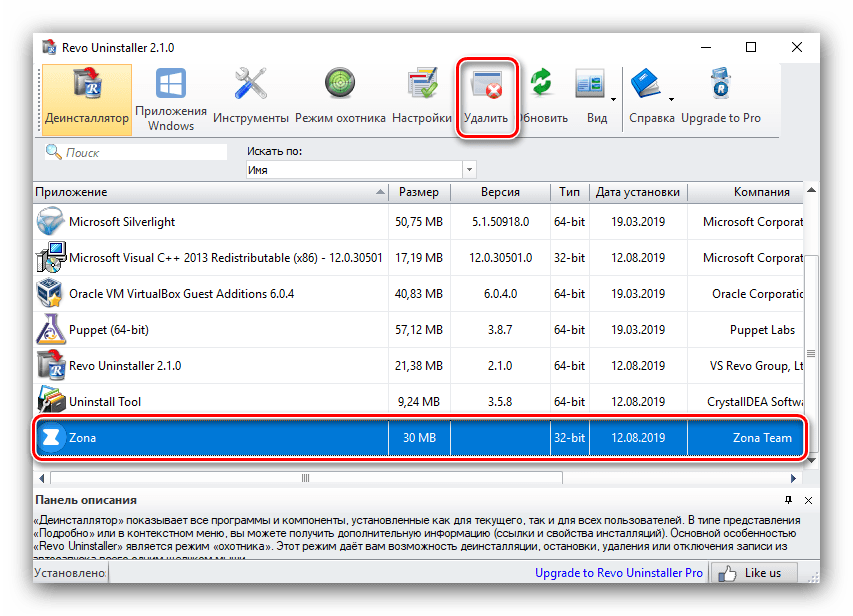
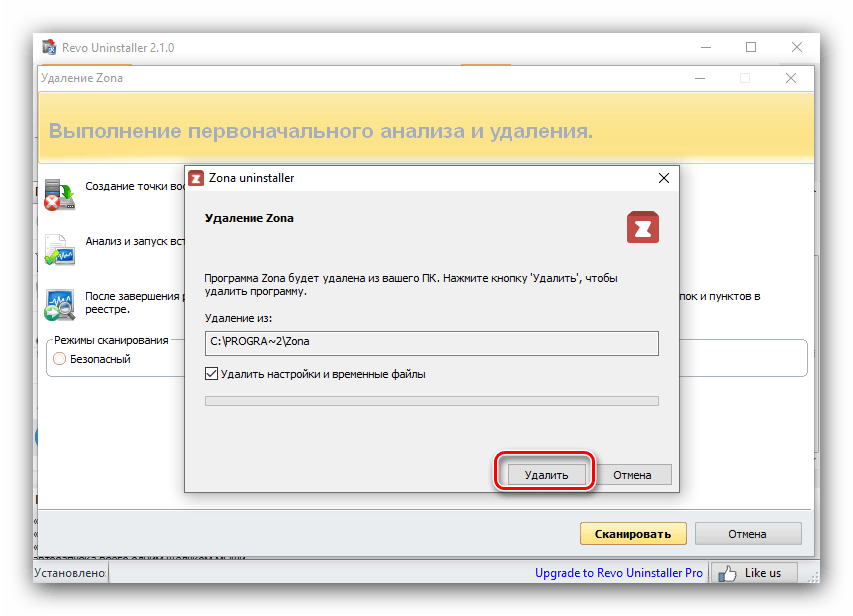
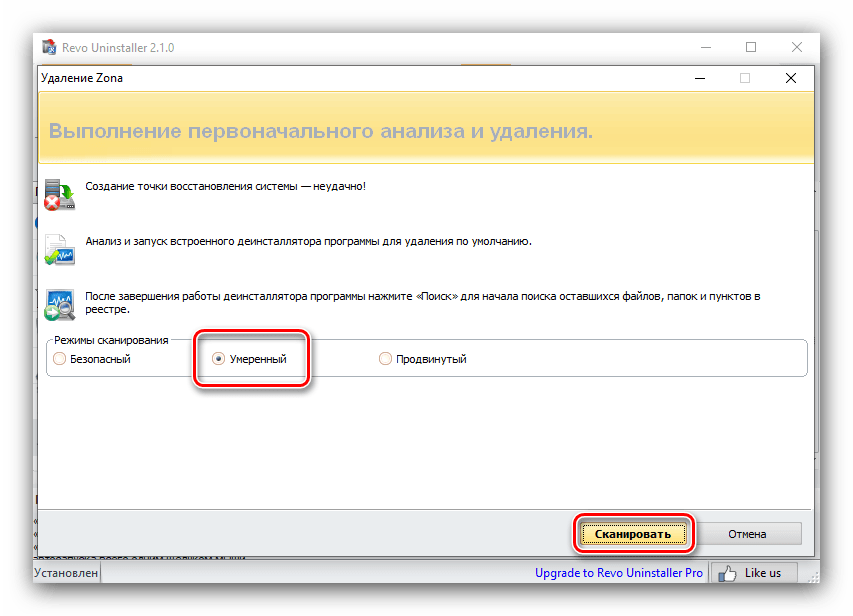
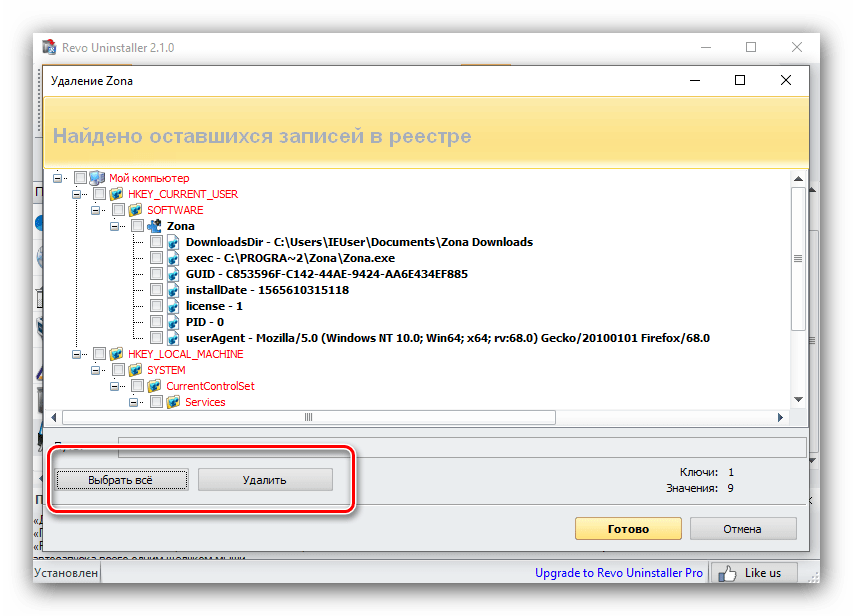
Після швидкого процесу видалення вибраних елементів ваш комп'ютер буде повністю очищений від залишків програми Zona.
Спосіб 2: Uninstall Tool
Додаток-аналог Рево Унінсталлер, але з більш потужними алгоритмами пошуку залишкових даних, як не можна краще вирішує задачу деінсталяції Zona.
- Після запуску програми з'явиться список софта-знайдіть в ньому запис «Zona» , виділіть її і натисніть на кнопку " деінсталювати» .
- Запуститься стандартний деинсталлятор додатки-натискайте " видалити» і дотримуйтесь його інструкцій.
- Після закінчення стандартної деінсталяції з'явиться пропозиція просканувати файлову систему на наявність залишків-натисніть «ОК» .
- Зачекайте, поки Uninstall Tool закінчить сканування. З'явиться окреме вікно, в якому будуть відзначені сліди зони: викачані дані, записи в реєстрі і службові файли. Виділіть позиції, які потрібно стерти, і натисніть " видалити» .
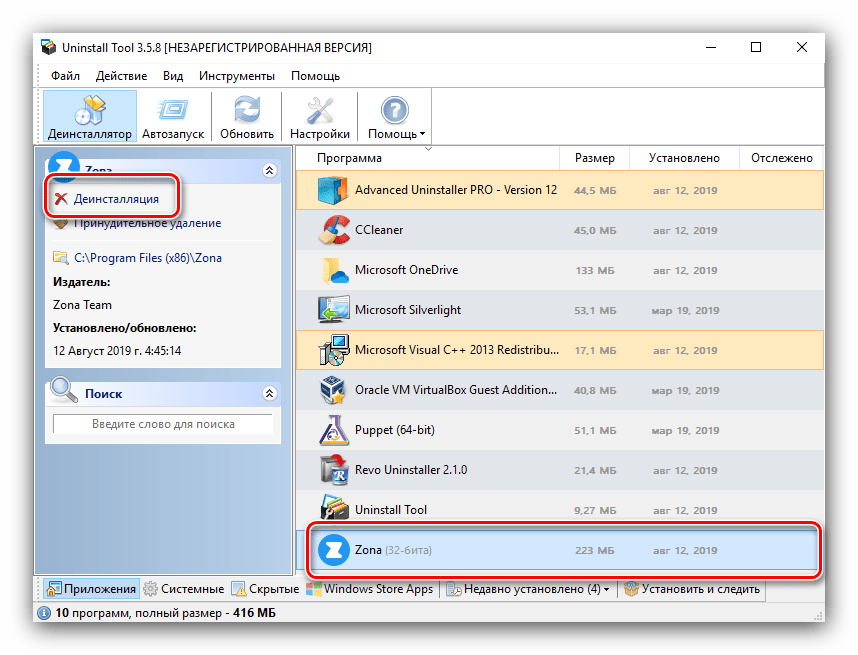
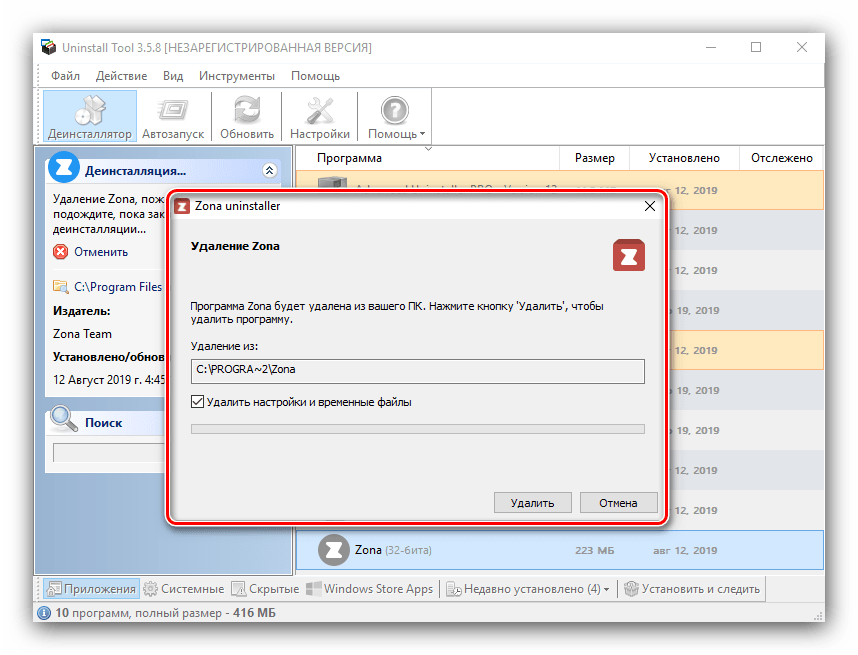
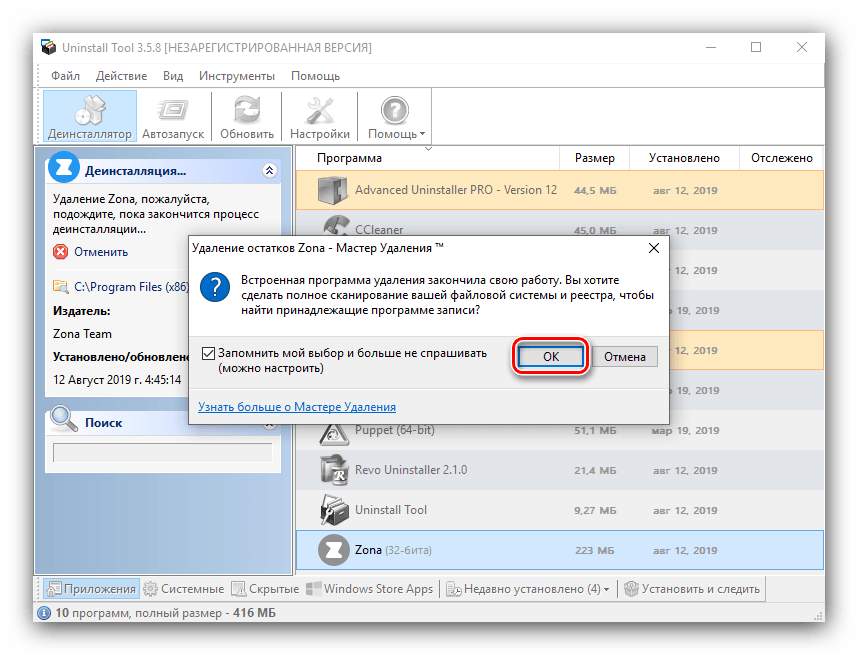
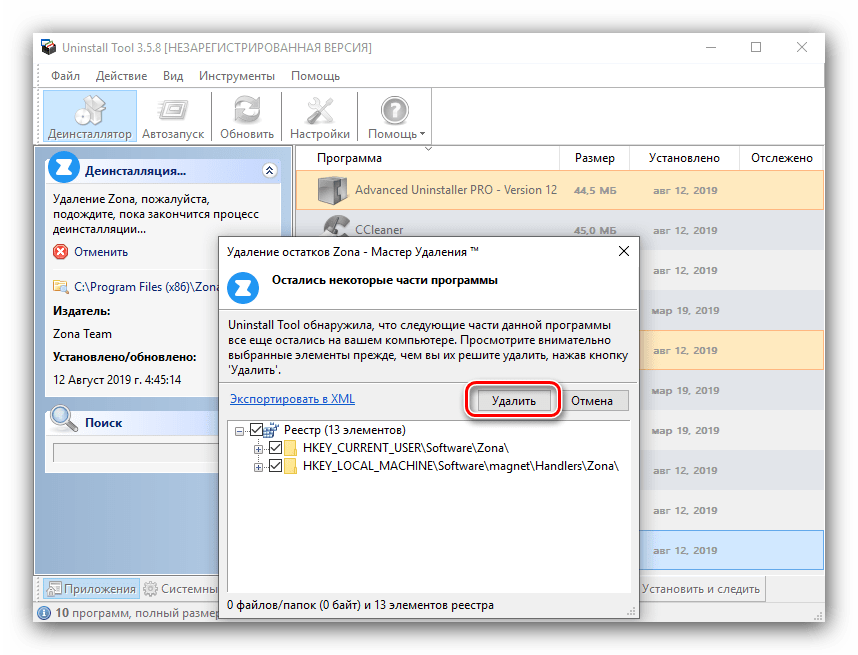
Як бачимо, процедура роботи з Унінстал Тул мало чим відрізняється від взаємодії з Revo Uninstaller.
Спосіб 3: Advanced Uninstaller PRO
Ще один представник сегмента програм для видалення софта &8212; Advanced Uninstaller PRO &8212; відрізняється від згаданих вище програм швидкістю і якістю роботи, тому заслуговує розгляду.
- Після запуску кошти виберіть спершу опцію «General Tools» , а потім підпункт «Uninstall Programs» .
- Використовуйте список додатків для знаходження Zona, потім виділіть її, зазначивши чекбокс, і натискайте на кнопку «Uninstall»
.
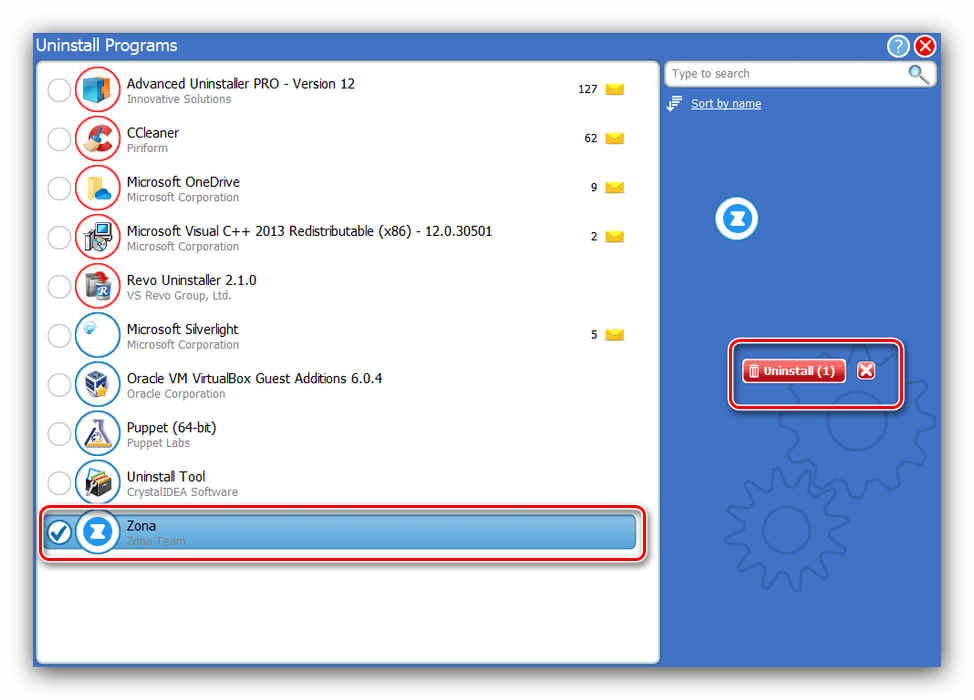
З'явиться пропозиція Підтвердити операцію. Позначте варіант «Use the leftover scanner» і натисніть «Yes» .
- Деінсталяція основного додатка відбувається стандартним методом – просто керуйтеся відомостями на екрані.
- Потім буде запущений пошук залишків.
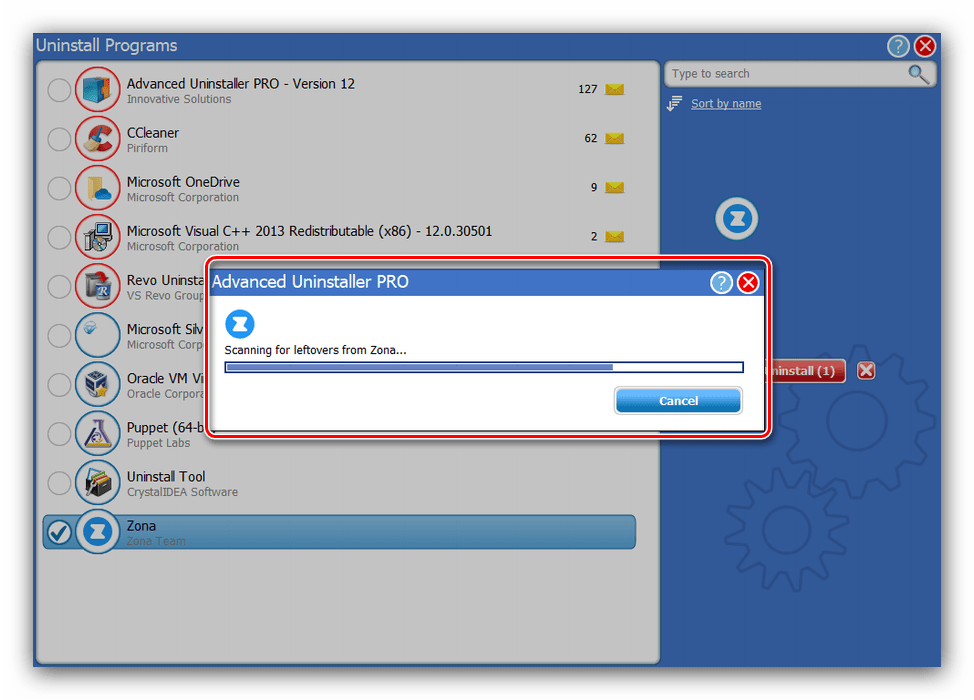
Через деякий час з'явиться список файлів-«хвостів " - виділіть ті з них, які бажаєте видалити, і натисніть «Next» .
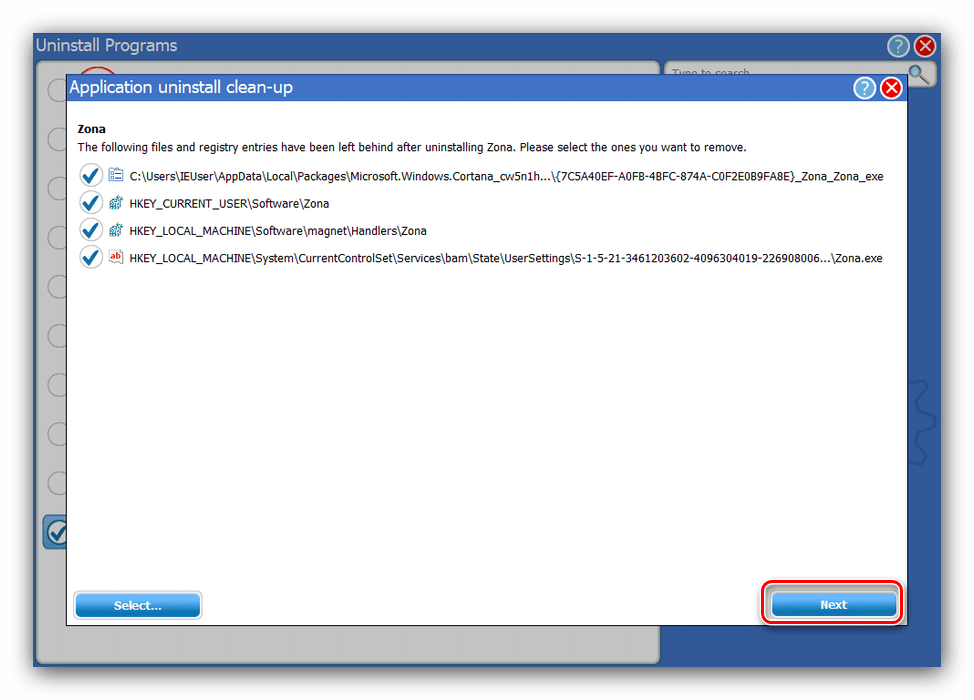
Дочекайтеся, поки «хвости» будуть стерті, потім тисніть «Done» і закрийте програму.
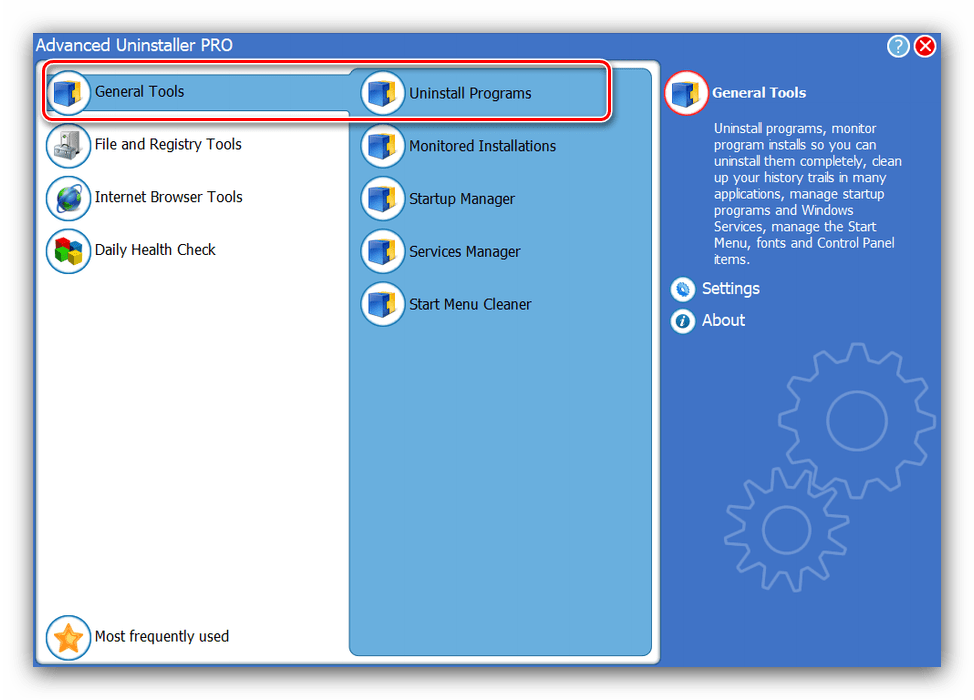
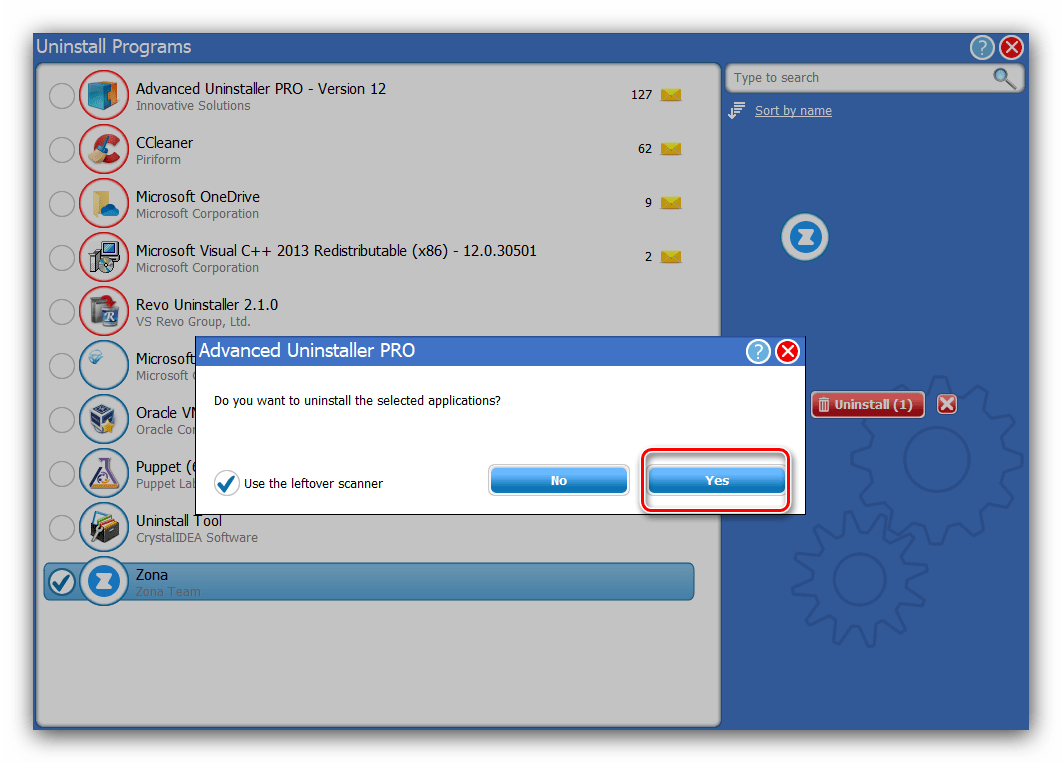
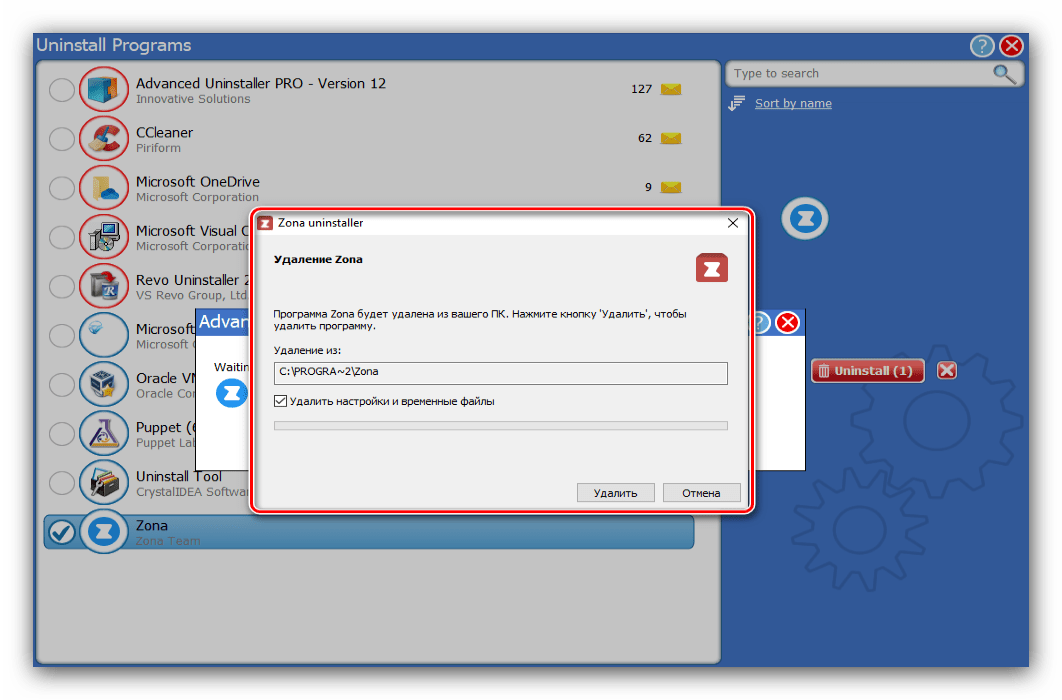
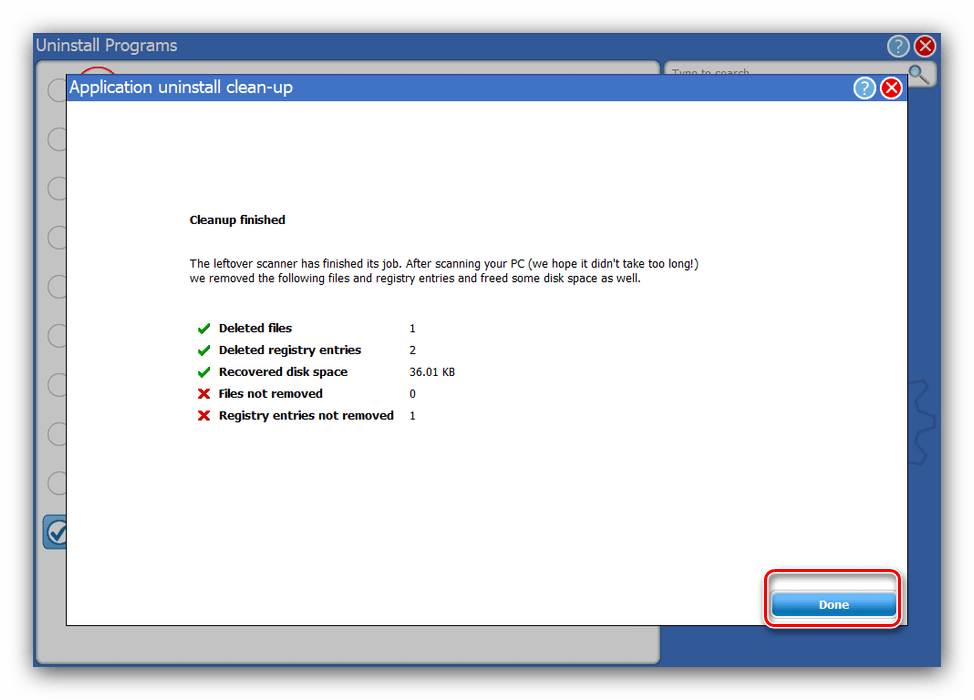
Advanced Uninstaller PRO, до всього іншого, ще й абсолютно безкоштовний, так що вигода від використання саме цього засобу очевидна. Вагомим мінусом можна назвати хіба що відсутність російської мови.
Спосіб 4: CCleaner
Відома в певних колах «чистилка» на ділі являє собою універсальний комбайн, серед інструментів якого знайшлося місце і деисталлятору додатків. Їм ми і скористаємося.
- Відкрийте програму, перейдіть до вкладки «інструменти» і виберіть варіант " видалення програм» .
- Клікніть один раз мишкою по запису Zona, потім використовуйте кнопку " деінсталяція» у правій частині вікна Сіклінер.
- Запуститься стандартний засіб видалення Зона, як і у всіх раніше згаданих методах. Алгоритм дій той же &8212; натискаєте " видалити» і дотримуйтесь інструкцій майстра з видалення.
- Тепер відкрийте закладку " стандартне очищення»
, на якій натисніть на кнопку
" аналіз»
.
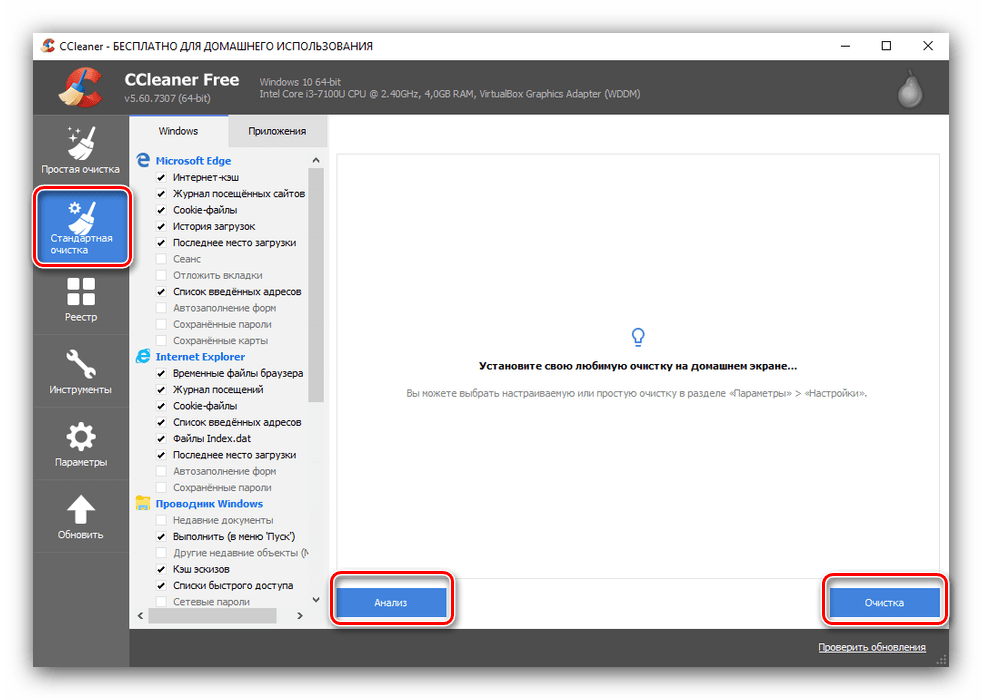
Дочекайтеся, поки сканер CCleaner обробить інформацію, після чого виділіть залишкові дані віддаленого торрент-клієнта і зітріть їх натисканням на кнопку «очищення» .
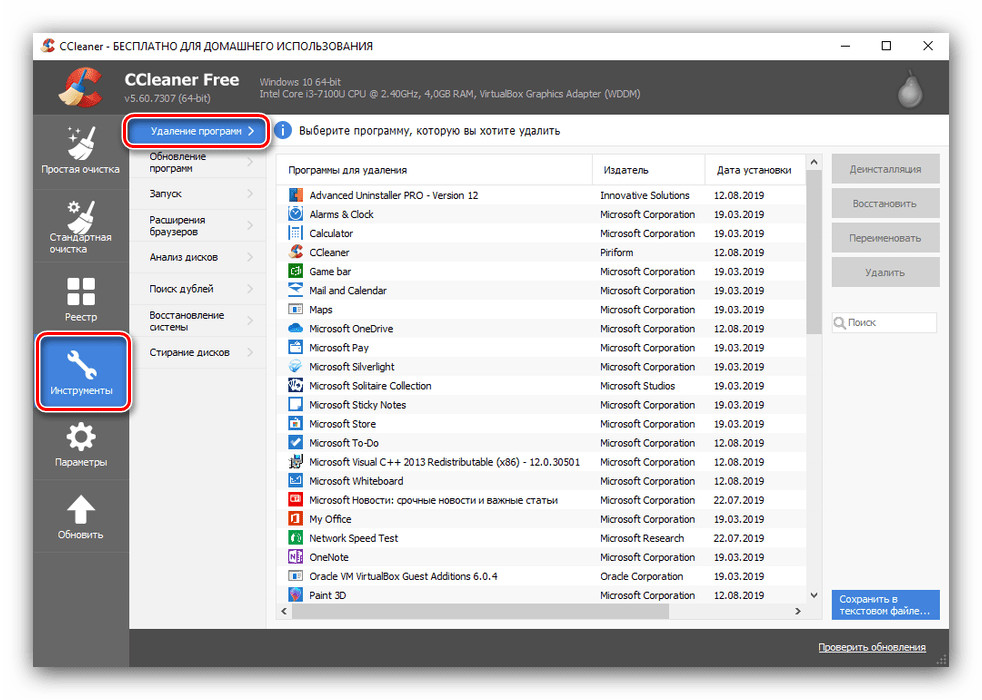
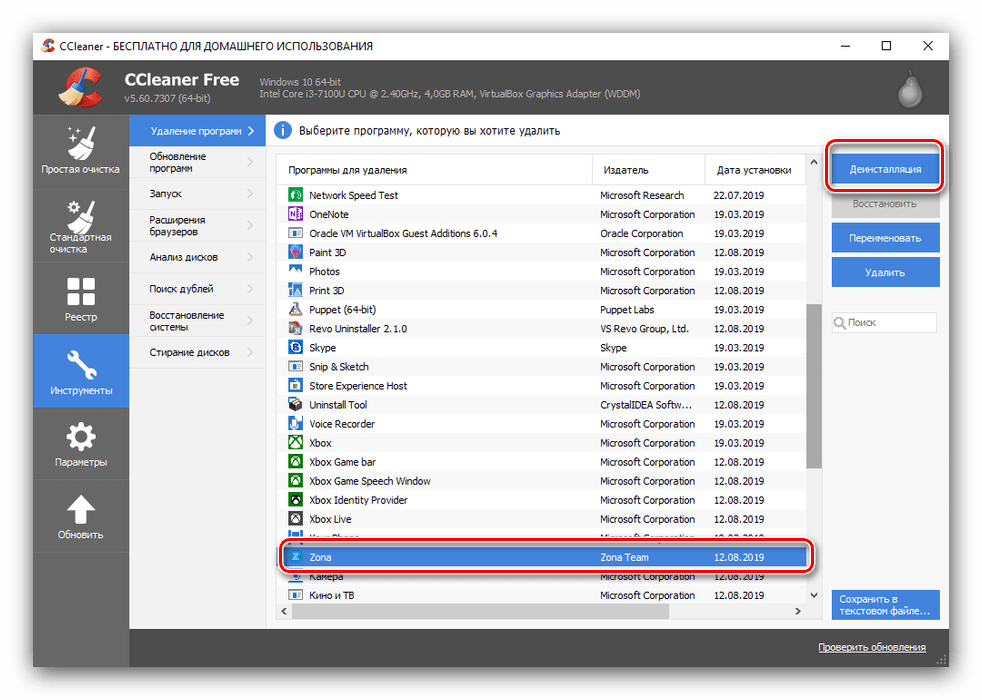
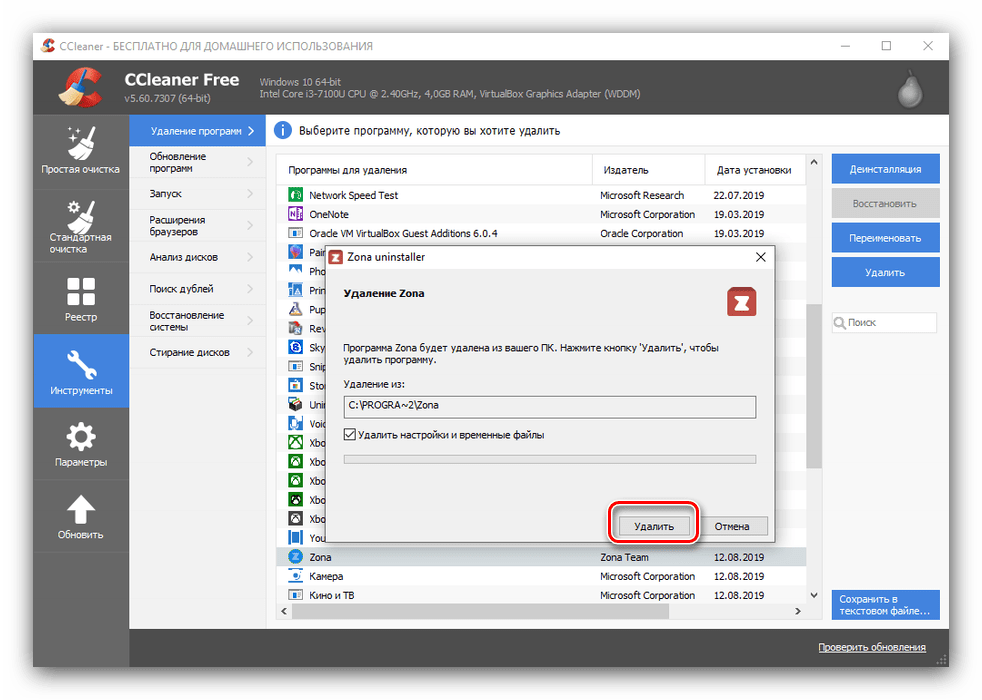
Сіклінер працює місцями краще спеціалізованих деінсталляторів, проте всі дії доведеться проробляти вручну.
Штатні інструменти системи
У більшості випадків для видалення програми Zona вистачає стандартних інструментів, які надає операційна система Windows. До таких належать & 171; програми та компоненти&187; , а також менеджер додатків в &171;&187; Windows 10.
Спосіб 1: Панель управління
- Для того щоб видалити даний торрент-клієнт, потрібно увійти в &171;панель управління&187; . На&171; сімці & 187; відкрийте меню & 171; Пуск & 187; , на &171;десятці & 187; використовуйте засіб &171;пошук&187; .
- Потім переходимо в розділ " видалення програми» .
- Перед нами відкривається вікно менеджера програм. Слід знайти в представленому списку Zona, виділити її найменування і натиснути на кнопку " видалити» , розташовану у верхній частині вікна.
- Після цієї дії запускається стандартний деинсталлятор програми Zona. Використовуйте кнопку " видалити»
.
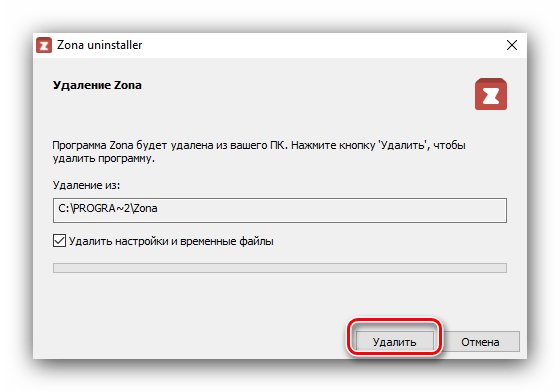
Слідом за цим відкривається вікно, яке просить підтвердити, що ви дійсно хочете деінсталювати програму Zona. Тиснемо на кнопку «так» .
- Далі починається безпосередній процес деінсталяції додатки,
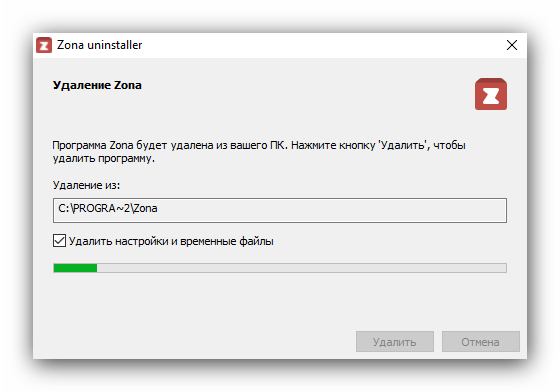
А по його завершенні на екран виводиться повідомлення про це. Закриваємо вікно.
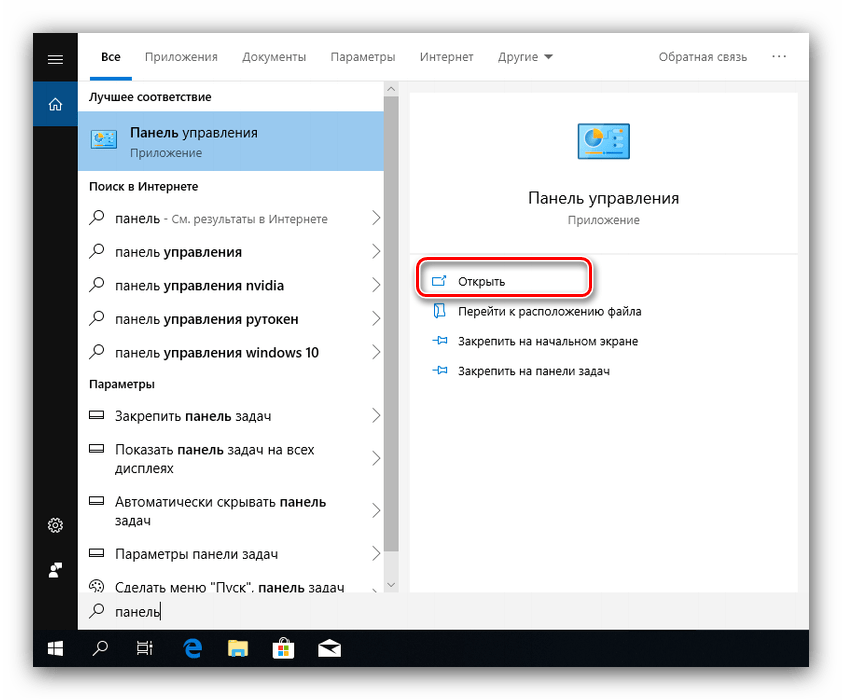
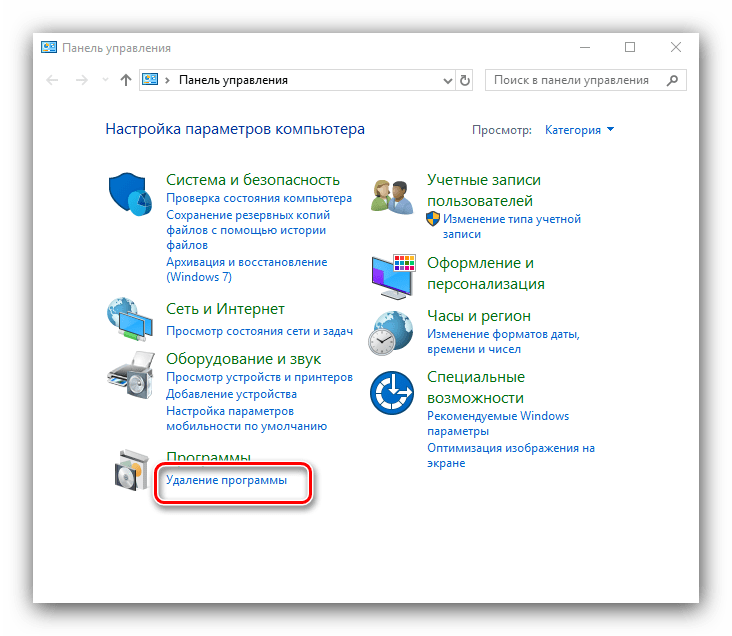
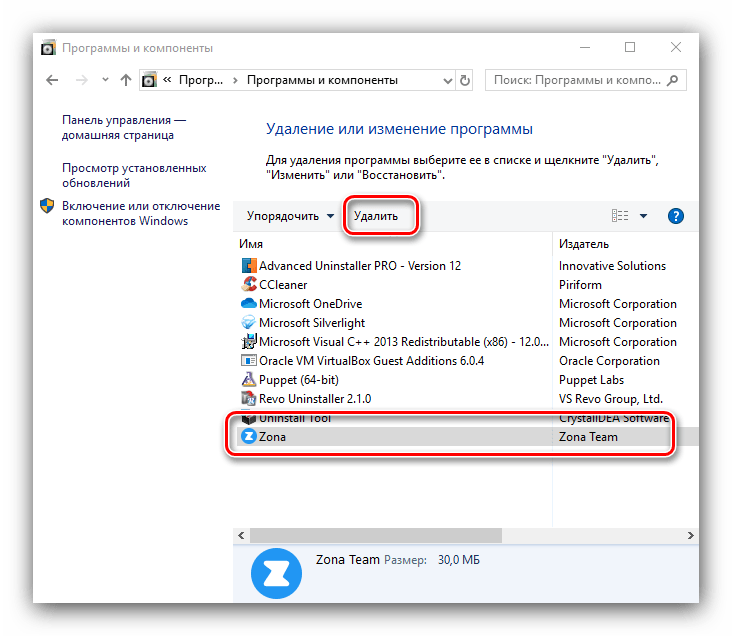
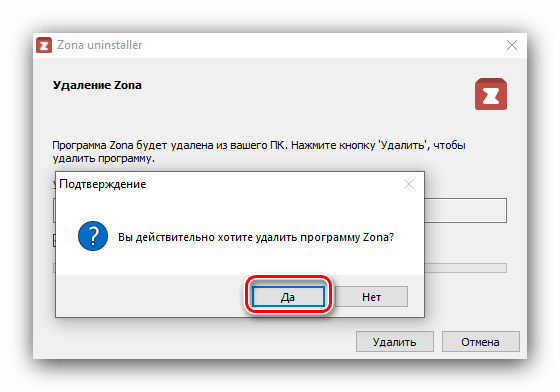
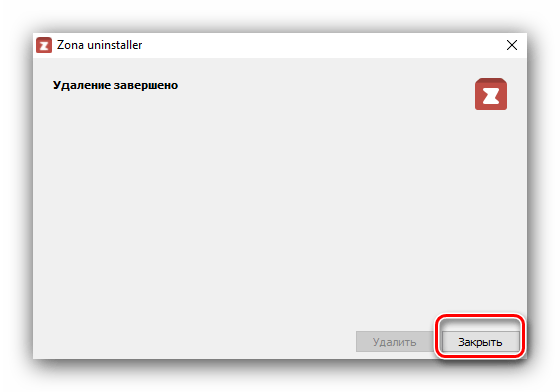
Програма Zona видалена з комп'ютера.
Спосіб 2:» Параметри " Windows 10
Крім " програм і компонентів» , в новітній версії ОС від Microsoft засіб видалення додатків доступно в «Параметри» .
- Викличте оснащення комбінацією Win+I , потім виберіть у списку пункт »Додатки" .
- Зачекайте, поки засіб сформує перелік софта. Знайдіть позицію Zona, клікніть по ній лівою кнопкою миші для виділення і натисніть " видалити»
.
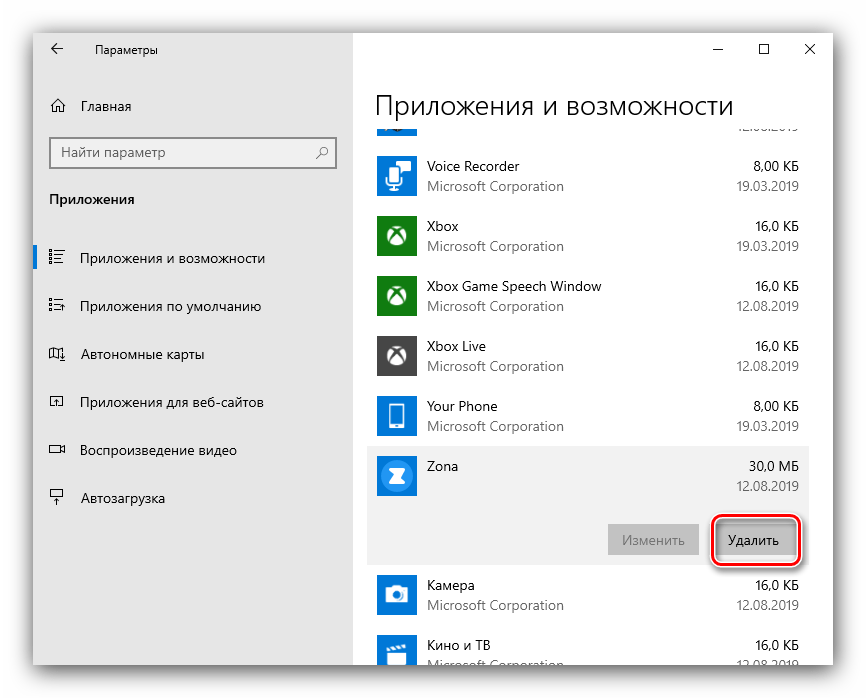
Знову натисніть " видалити» для підтвердження. - Використовуйте деінсталятор зони для видалення програми.
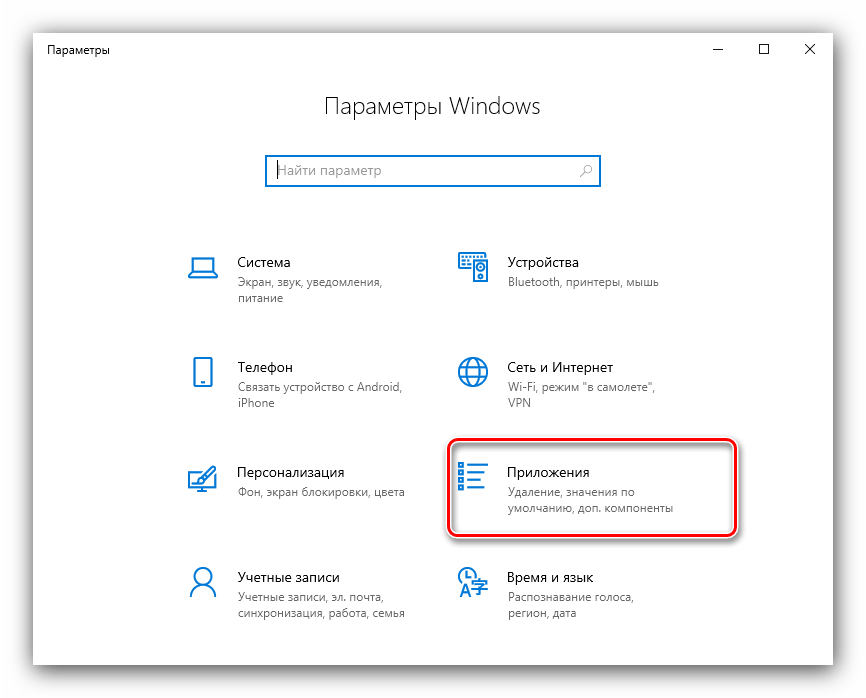
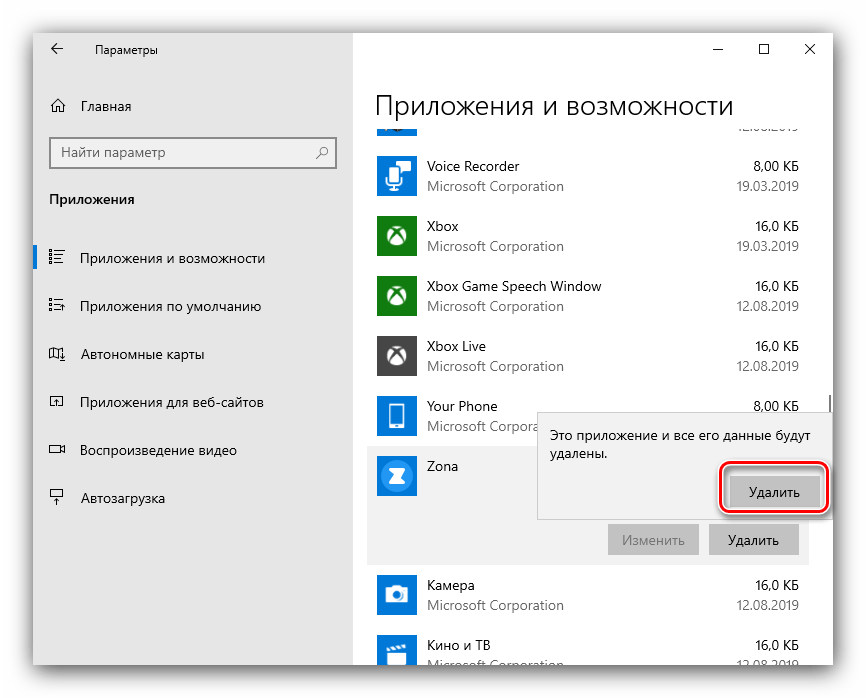
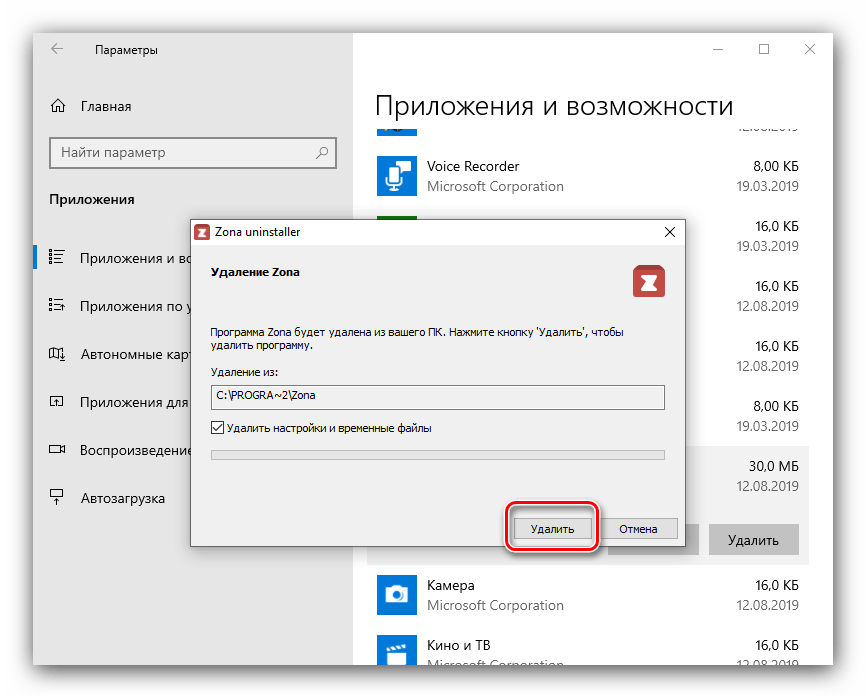
Технічно цей метод нічим не відрізняється від видалення за допомогою «програм і компонентів», тому способи на Windows 10 взаємозамінні.
Висновок
Нами були розглянуті оптимальні методи деінсталяції торрент-клієнта Zona. Вибір одного з варіантів залишаємо за користувачем – кожен з них підходить для різних ситуацій.